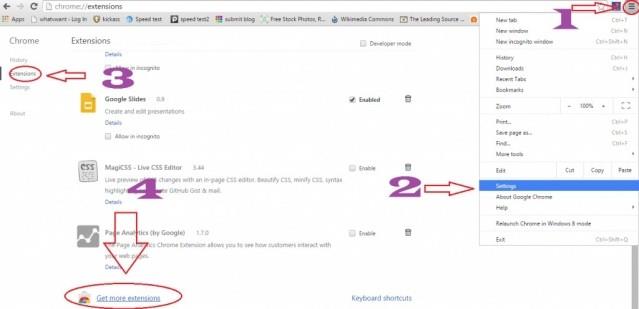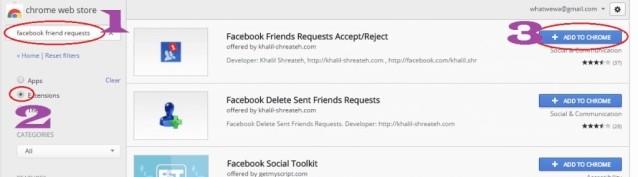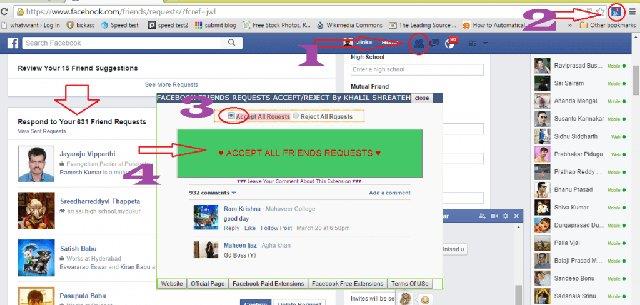Facebook'ta arkadaşlık istekleri gönderen ve bu isteklerin tümünü hızlı bir şekilde Kabul Etmek veya Silmek isteyen yaklaşık 1000 kişiniz varsa. Aşağıdaki gibi birkaç basit ayar ile sadece 2 dakika sürer.
Kabul veya silmek üzerinde davetinizi Facebook'ta oldukça kolay. Ancak, çok fazla davetiye varsa, her birinin uygulaması çok zaman alır. Birçok site, bazı java komut dosyalarını kullanarak bir dizi arkadaşlık isteğini nasıl kabul edeceğinizi (veya silebileceğinizi) gösterir. Ancak, bu makalede, download.vn , java komut dosyaları kullanmadan size çok basit bir yöntem sunacaktır. Bu, Chrome uzantısını kullanıyor.
İlk olarak Google Chrome'u açın . Chrome'u kullanmıyorsanız, bu yazılımı bilgisayarınıza indirin ve yükleyin.
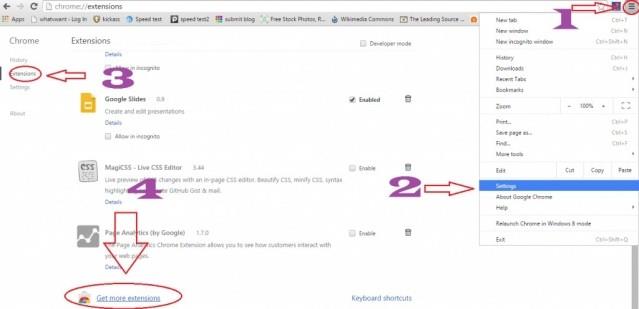
 Chrome ekranının sağ üst köşesindeki simgeyi tıklayın .
Chrome ekranının sağ üst köşesindeki simgeyi tıklayın .- Ayarlar'ı tıklayın .
- Soldaki menüden Uzantılar'ı tıklayın . Aşağı kaydırın.
- Daha Fazla Uzantı Al'ı tıklayın . Google Chrome web mağazasını görmelisiniz.
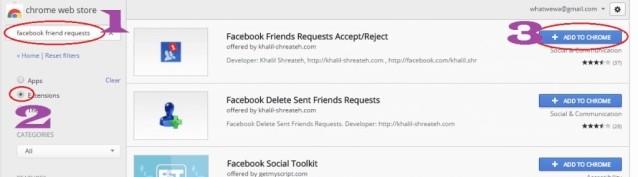
- Yazma Facebook arkadaş istekleri arama çubuğuna ve basında Enter .
- Soldaki menüde Uzantılar'ı tıklayın , tüm uzantıların girilen anahtar kelimeyle arandığını göreceksiniz.
- Facebook arkadaş istekleri kabul et / reddet yardımcı program satırında Chrome'a Ekle düğmesini tıklayın . Genellikle ilk etapta ortaya çıkar.
İstenirse, tıklayın Ekle .  Solunda arkadaşlık isteği simgesini göreceksiniz
Solunda arkadaşlık isteği simgesini göreceksiniz  .
.
Facebook'u açın ve hesabınıza giriş yapın.
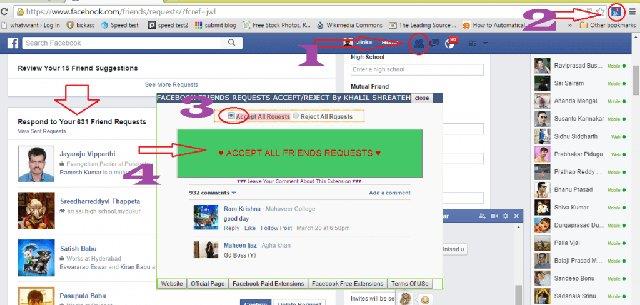
- Arkadaşlık isteği simgesini (mesaj ve bildirim simgesinin yanında) tıklayın. Kendinize kaç tane istek gönderildiğini görebilirsiniz.
- Ekranın
 sol köşesinde, krom menü simgesinin yanındaki simgeyi tıklayın. Yeni bir pencere açılır göreceksiniz.
sol köşesinde, krom menü simgesinin yanındaki simgeyi tıklayın. Yeni bir pencere açılır göreceksiniz.
- Tümünü kabul etmek için Tüm İstekleri Kabul Et'i veya tüm istekleri silmek için Tüm İstekleri Reddet'i seçin.
- Tüm arkadaşlık isteklerini kırmızı renkle kabul et'i seçin . Sadece 2 dakika sonra tüm arkadaşlık istekleri kabul edildi.
Ancak, bu uzantının, tümünü kabul etseniz bile arkadaşlık isteklerinin sayısını göstermeye devam edeceği hatası var. Facebook'u başka bir sekmede açın ve şu anda kaç isteğiniz olduğunu kontrol edin. İstek yoksa, önceki sekmeye geri dönün ve pencereyi kapatın.
Size başarılı bir uygulama dileğiyle!